点击
👆
office研习社
👇
关注星标
★
不迷路
你好,我是小智。
一位同学收到老师布置的作业,要求做一页鲁迅先生的人物介绍PPT。
他寻思这有什么难的?上百度百科一搜,所有资料不都出来了吗?再加个图片,左右排版一下:

emm...大家看,人物介绍的目的是达成了,但是页面过于平淡,没有创意。
有什么独特的人物介绍设计方法呢?今天给大家详细介绍一下~
1、放大图片
最简单粗暴的方法,就是将人物图片放大,把页面撑满,增强视觉冲击感。
让观众一眼看见英俊的鲁迅先生,就知道是这页是关于他的介绍或者生平事迹的描述等等。

看到这里可能会有人疑惑,鲁迅先生的背景是怎么去掉的捏。
不需要PS,PPT中就自带抠图功能,也许做不到PS那么完美,但日常工作中也够用。
选中图片-【图片格式】-【删除背景】,选择需要保留或删除的区域,扣选出来即可。
我更推荐大家使用这个在线抠图网站——创客贴。
只需要上传图片,转换后就可以获得扣除背景后PNG格式的图片。
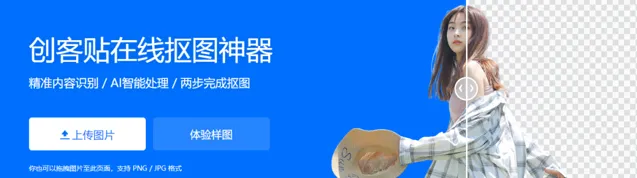
传送门:https://www.chuangkit.com/koutu
2、人物抠图法
那么人物抠出来了,就有很大的创作空间啦。

色块可以起到突出文本承载信息的作用,我们可以在人物背后叠加一个颜色匹配的色块。

通过鲁迅先生的作品,我们可以联想到诗词、书法,加入这些元素后页面的层次感就凸显出来了。

鲁迅先生很好的凸显出来了,给人一种端庄大气的感觉。

我们还可以改用其他形状,比如圆形:

不规则形状:

当然颜色也可以是多变的。尝试一下粉色,让鲁迅先生变得甜蜜动人:

3、背景修饰
仅仅是一个简单的纹理质感背景,就会在视觉上产生不同的效果。
比如下面这一张,灰黑条纹交错中显白,给人一种端庄、严肃的感觉。

回到甜蜜粉色,我们可以给鲁迅先生添加一些可爱的元素,儒雅谦逊的感觉不就来了吗?

4、裁剪法
通过布尔运算裁剪出人像的一部分,让人物有一个突出的效果。

首先准备好一个形状,设置好格式。
然后通过两次布尔运算「剪除」,即可得到上图的效果。(注意选择顺序)
以上就是今天分享的干货技巧,你Get到了吗?别忘记动手练习鸭~
office研习社,每天陪你学习一点点,进步一点点。
喜欢今天的文章,别忘记 「收藏」 点 「在看」 支持~
咱们下期再见!^_^
— END —
作者:小智,office研习社主编。来源:office研习社(ID:office_360)每天陪你学习一点点,进步一点点。











